电脑如何实现共享宽带上网
现在的社会用宽带上网如同家常便饭,人人所需,那么如果需要多台电脑同时上网,但是手下有没有一个可以用的路由器怎么办?不用担心下面就由小编跟大家分享电脑共享宽带上网的方法,希望对大家有所帮助~
电脑共享宽带上网的方法
在开始菜单中,依次定位到:所有程序--附件--命令提示符,右键单击命令提示符,然后选择【以管理员身份运行】,如果弹出输入密码的对话框,输入你的登陆密码。

在命令提示符下,我们输入以下的命令:netsh wlan set hostednetwork mode-allow ssid=cmcc key=woainisyd。Mode:是否启用虚拟Wifi网卡,改为allow则为启用,虚拟网卡即会消失。 Ssid指定无线网络的名称,当别人的电脑搜索无线网络的时候看到的网络名称。Key,无线网络的密码。该密码用于对无线网进行安全的WPA2加密,加密一下可以防止别人使用你的网络。
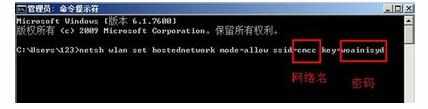
在任务栏上点击无线网络的标志,打开一个列表,接着点击【网络和共享中心】,在网络和共享中心点击【更改适配器设置】
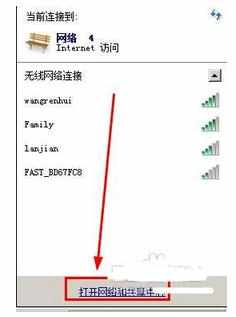

找到你能够上网的这个网络,如图所示,我是通过本地连接这个网络上网的,右键单击本地连接,然后选择【属性】

在打开的属性对话框中,切换到共享选项,勾选【允许其他网络用户通过此……】,然后再下面的下拉列表里选中一个标有【microsoft virtualwifi……】的网络,如图所示,在无线网络2下有这个说明,我们就选择无线网络2,然后点击确定按钮。你会看到,在本地连接这里出现了【共享的】字样


接着回到命令提示符下,输入netsh wlan start hostednetwork,即可开启我们之前设置好的无线网络。将start改为stop即可关闭该无线网。接着去别人的电脑上搜索是否出现了你已经设置好的网络,连接之后输入密码,别人就能上网了。但是这种方法在你重启电脑以后,就无法共享网络了,为了更方便的设置,我们提供了下面的方法。

打开一个记事本,如图所示,输入netsh wlan start hostednetwork ,点击文件--保存,保存该文件。
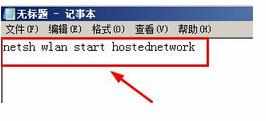
在另存为对话框,设置该文件的后缀名改为cmd,然后保存。

找到你保存的这个文件,如图所示,双击就可以开启网络共享了,每次打开电脑以后,想要共享网络,只要双击这个文件就可以了。
